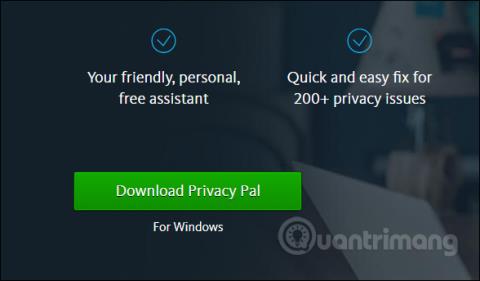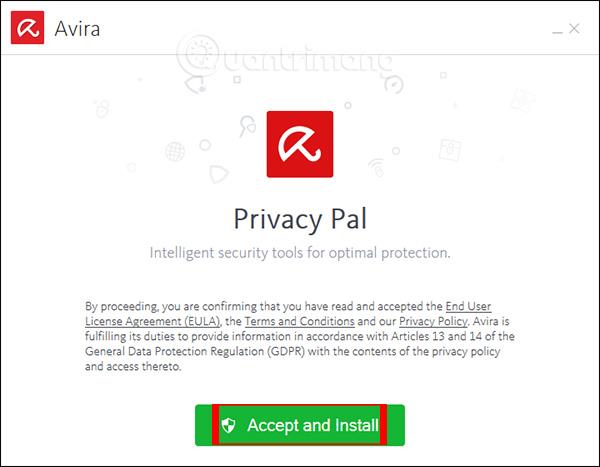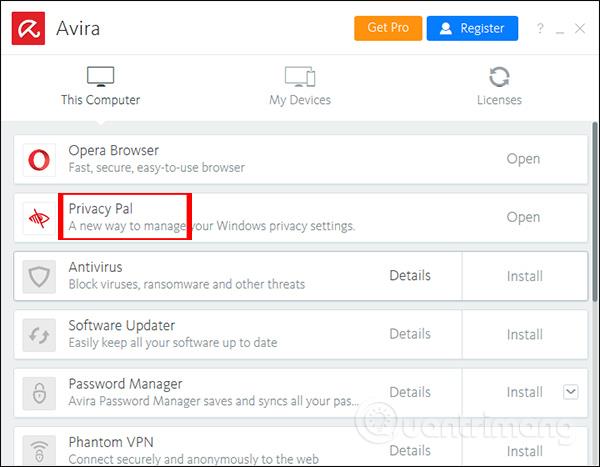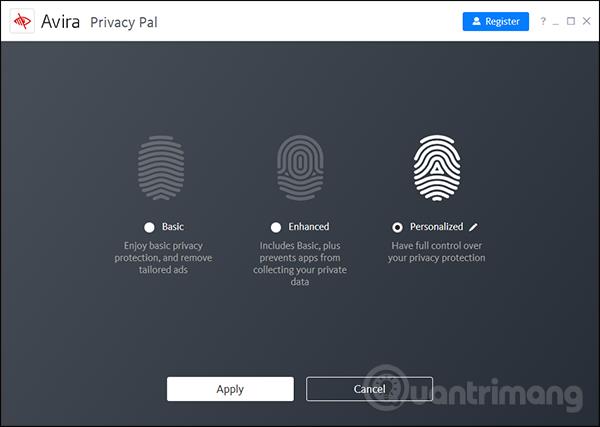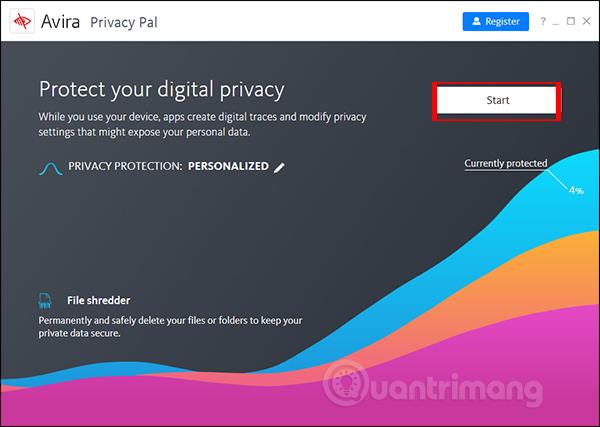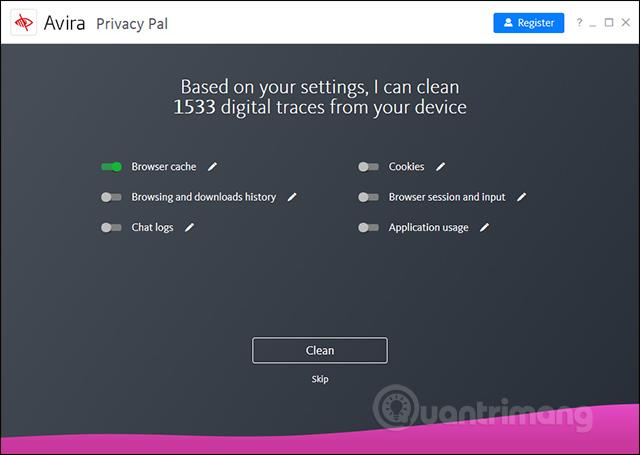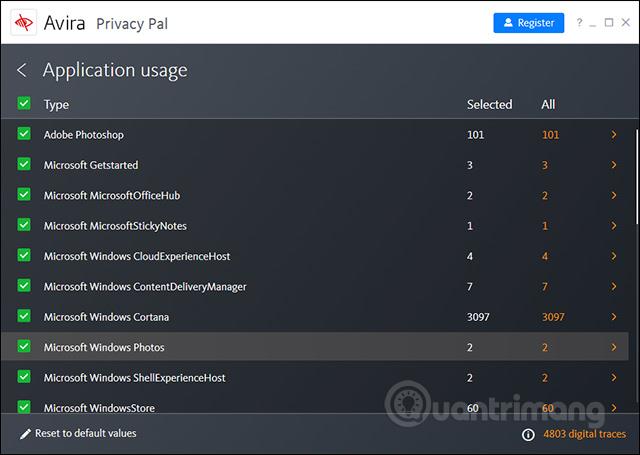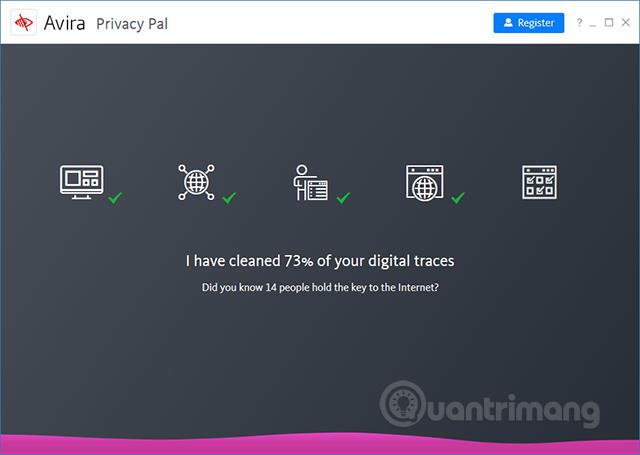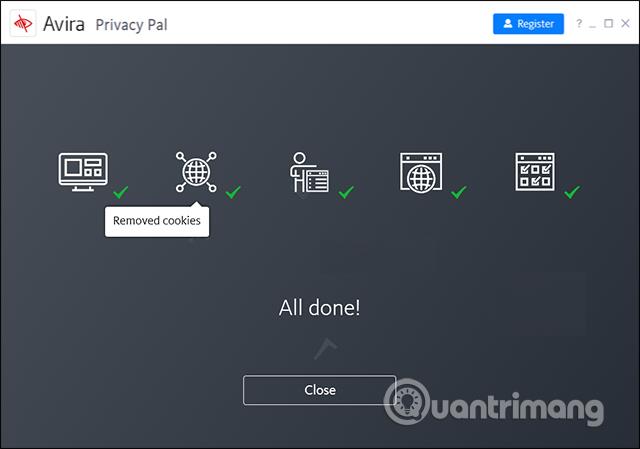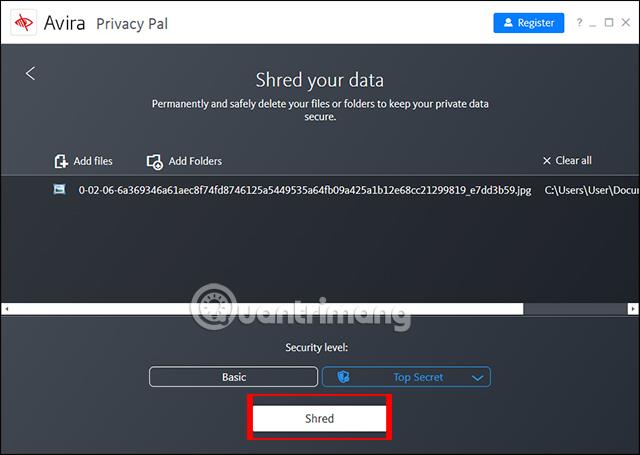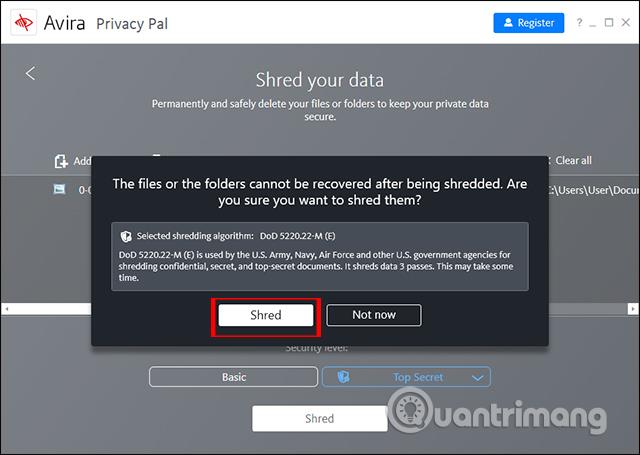Når du surfer på nettet, er personlig informasjon og data uunngåelig. Dette kan føre til situasjoner der personopplysningene dine blir utlevert. Og for å begrense informasjonsinnsamlingen, hvis du ønsker å slette all personlig informasjon, kan du installere Avira Privacy Pal-programvaren.
Avira Privacy Pal vil skanne all brukerinformasjon med mer enn 200 innholdsalternativer for å skanne. Verktøyet fungerer med 3 nivåer: grunnleggende, avansert og personlig tilpasset. Artikkelen nedenfor vil veilede deg hvordan du bruker Avira Privacy Pal til å slette personlig informasjon på datamaskinen din.
Instruksjoner for rengjøring av personlig informasjon på PC
Trinn 1:
Brukere får tilgang til lenken nedenfor for å laste ned verktøyet på hjemmesiden.
- https://www.avira.com/en/avira-privacy-pal
Steg 2:
Deretter klikker brukeren på Godta og installer for å godta å installere programvaren.
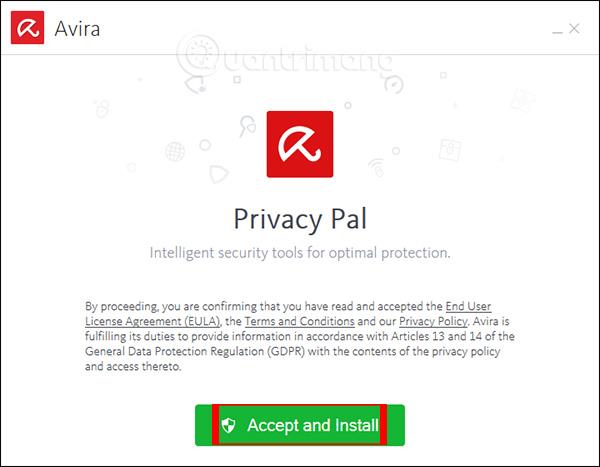
Når du mottar meldingen som vist nedenfor, er installasjonsprosessen fullført.

Avira Privacy Pal er en del av Aviras verktøysett. Klikk på Avira-ikonet og velg deretter Avira Privacy Pal å bruke.
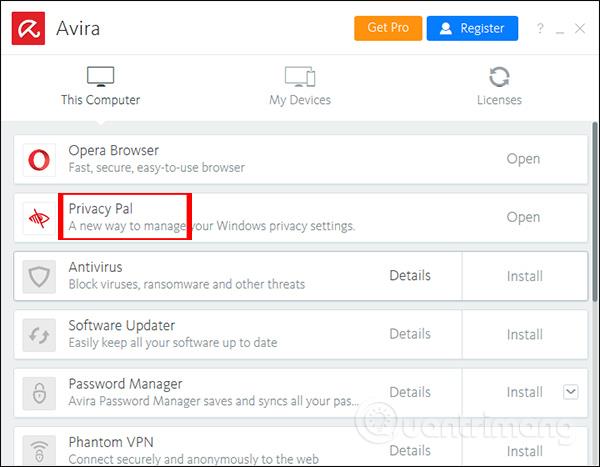
Trinn 3:
I dette grensesnittet vil vi se 3 alternativer for å skanne og slette personlig informasjon på datamaskinen, inkludert grunnleggende modus, personlig tilpasset modus og avansert forbedret modus.
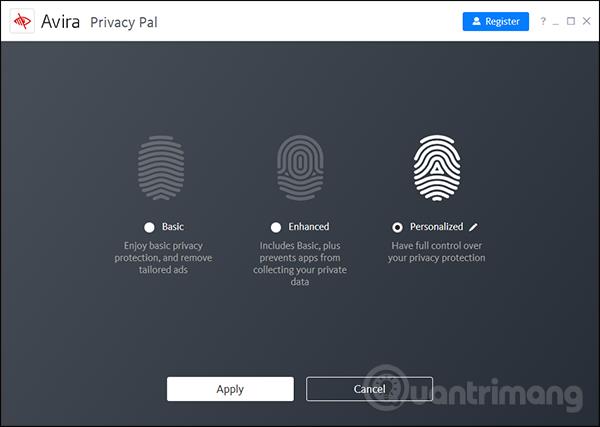
Med grunnleggende modus vil minimumsnivået av beskyttelse implementeres, og forhindrer at annonser vises og blokkerer applikasjoner fra å samle inn private data. Personlig modus lar deg kontrollere hvilket innhold som skal slettes og ikke. Denne modusen forlates som standard når den brukes. Klikk på Start-knappen for å komme i gang.
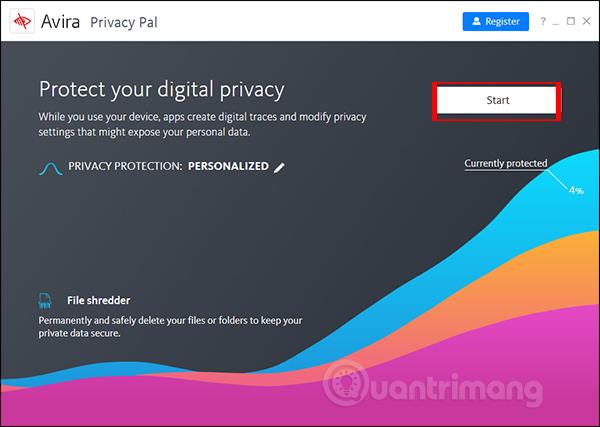
Trinn 4:
Det nye grensesnittet viser 6 innholdskategorier å velge mellom å slette. Hvis du vil slette noe innhold, skyv den runde knappen til høyre for å gjøre den grønn. Som standard vil nettleserbufferen skannes og slettes av programvaren. Andre elementer inkluderer nettleserhistorikk, chattelogger, informasjonskapsler, nettleserøkter og applikasjonsbruksdata.
Klikk deretter på pennikonet for å åpne flere innholdsdetaljer.
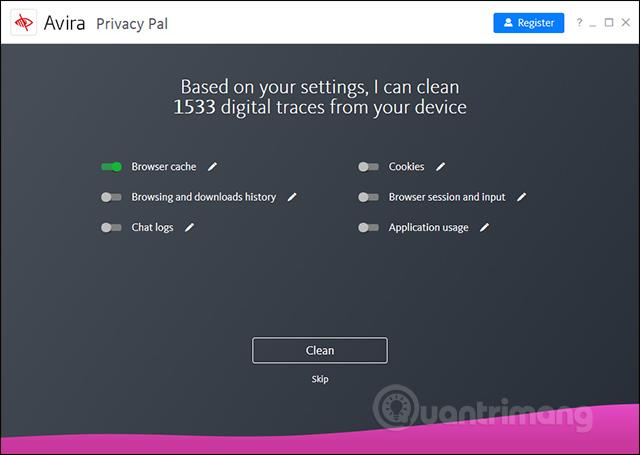
Innholdslisten vil endre hvert element avhengig av innholdet brukeren velger.

Hvis du vil fjerne merket for et element som ikke er skannet, fjerner du den grønne haken der. Klikk til slutt på Rens for å fortsette med slettingen.
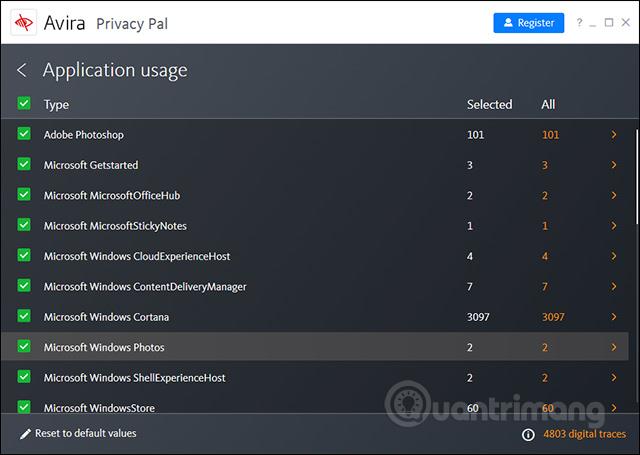
Trinn 5:
Datarenseprosessen vil fortsette umiddelbart etterpå.
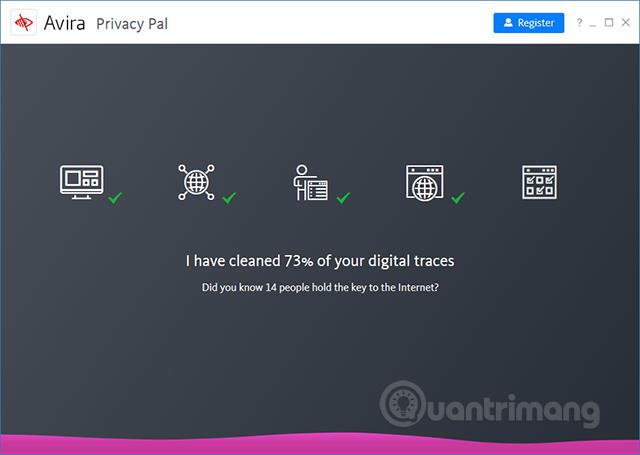
Når rengjøringsprosessen er fullført, mottar vi meldingen Alt gjort som vist nedenfor.
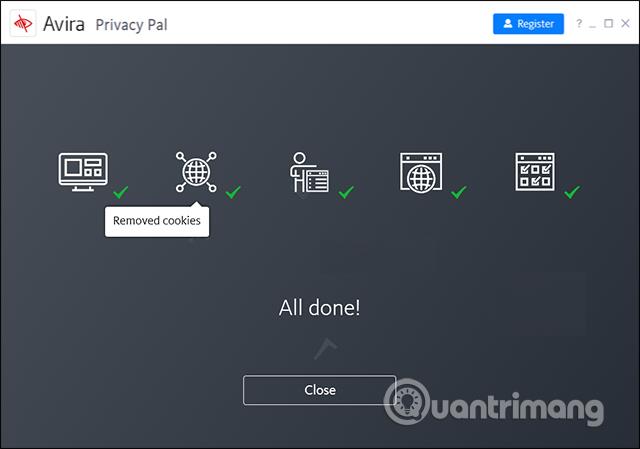
Trinn 6:
I tillegg til muligheten til å slette personlig informasjon, tilbyr Avira Privacy Pal også en filmakuleringsfunksjon som hjelper deg med å slette filer eller mapper som ikke kan gjenopprettes selv når du bruker programvare for datagjenoppretting . Klikk på Legg til filer for å laste ned filen, eller velg Legg til mapper for å laste ned mappen du vil slette. Klikk på Shred-knappen for å fortsette med å slette data.
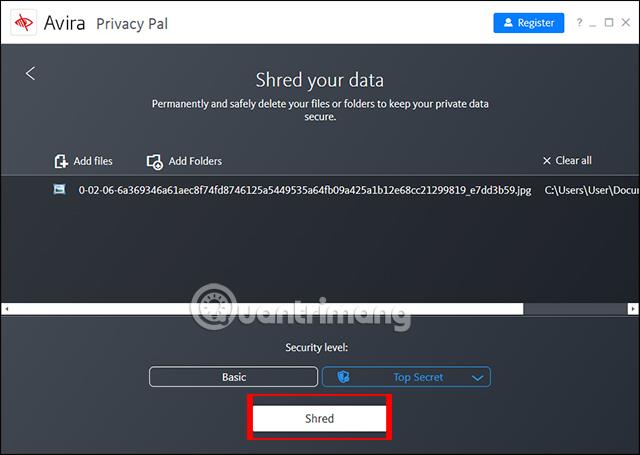
Brukeren blir da spurt om de er sikre på at de vil slette dataene fordi de ikke kan gjenopprettes etter sletting. Klikk Shred for å godta sletting.
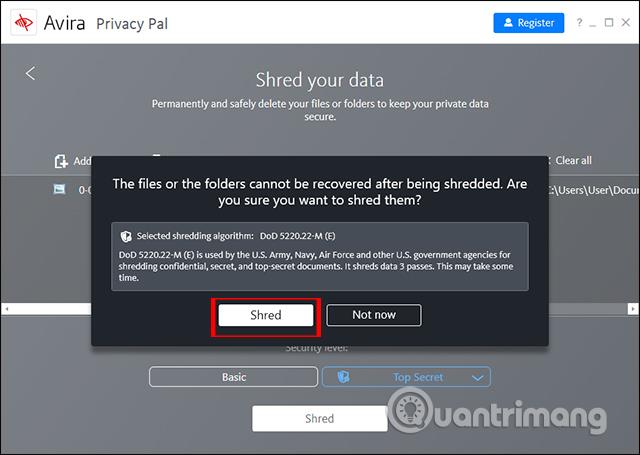
Avira Privacy Pal-verktøyet gir en skanning og sletting av alle personlige data på datamaskinen når brukere surfer på nettet, med mange alternativer for å slette, noe som forbedrer brukernes personvern. Verktøyet er i Aviras liste over produkter som skal brukes.
Ønsker deg suksess!